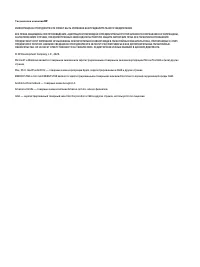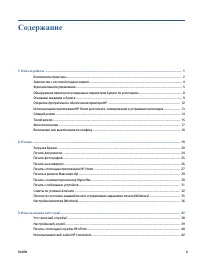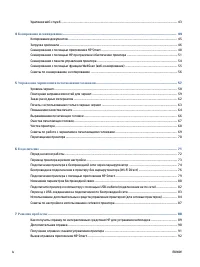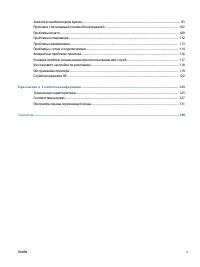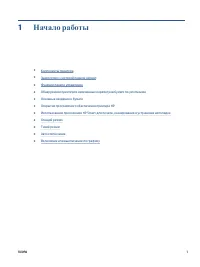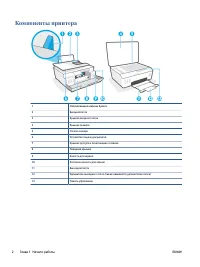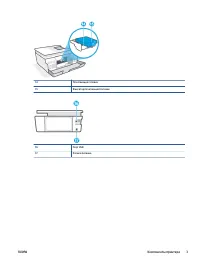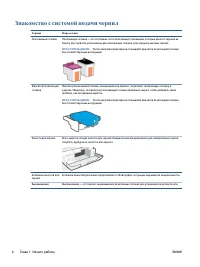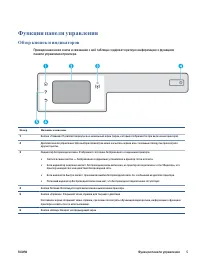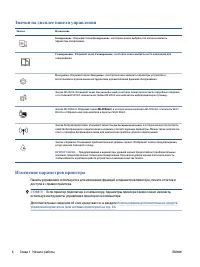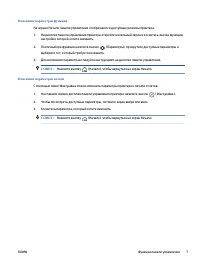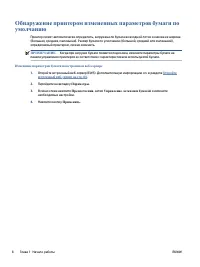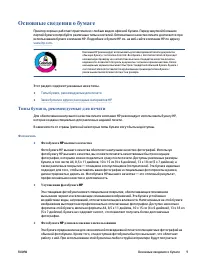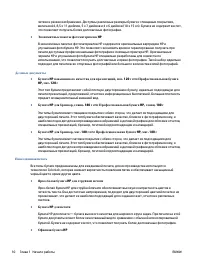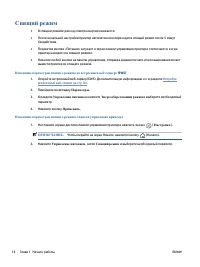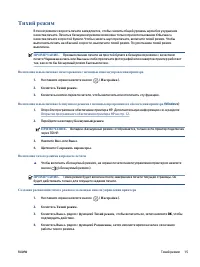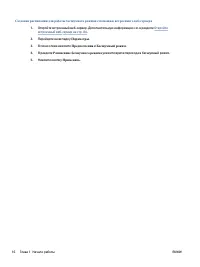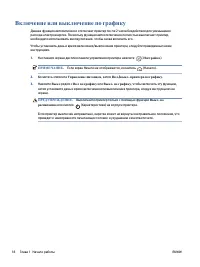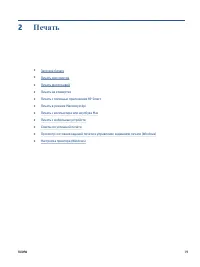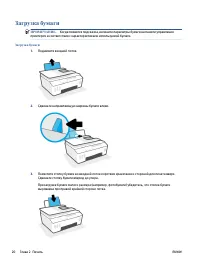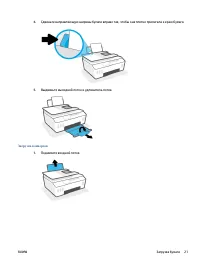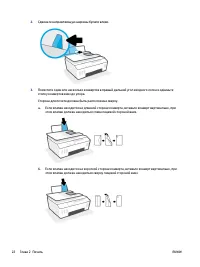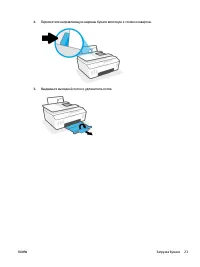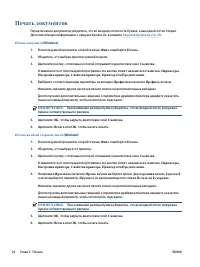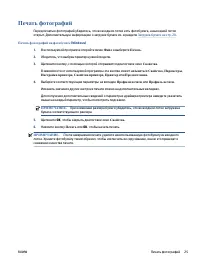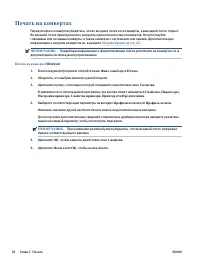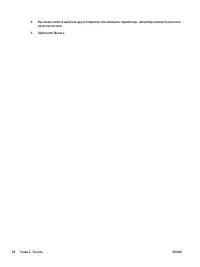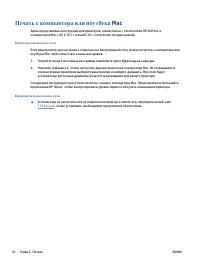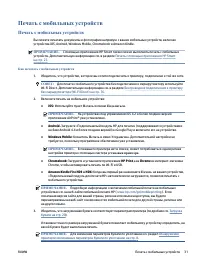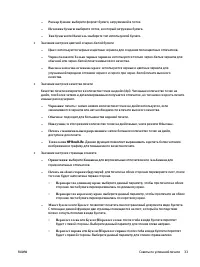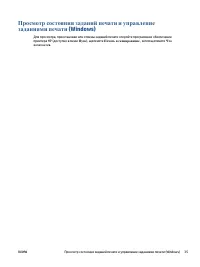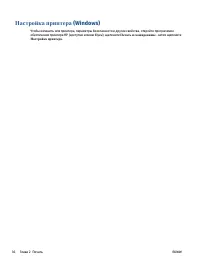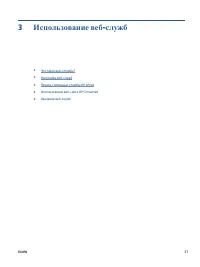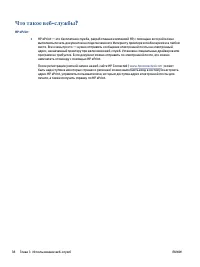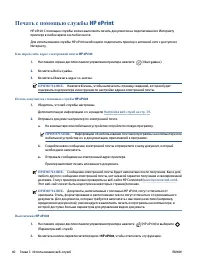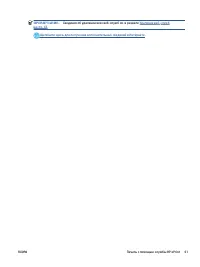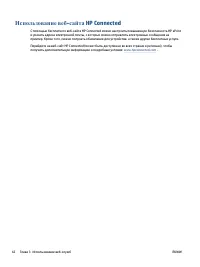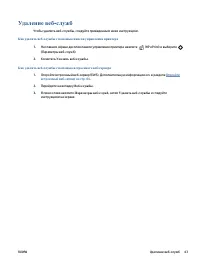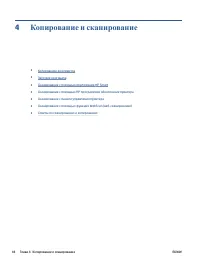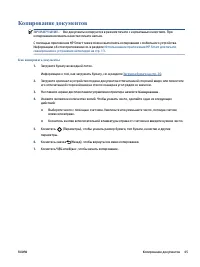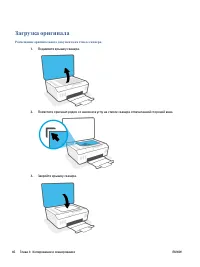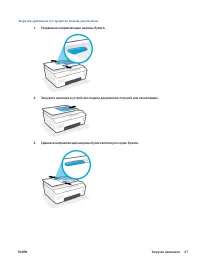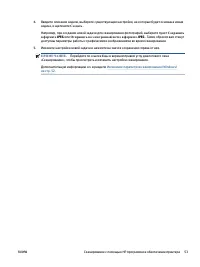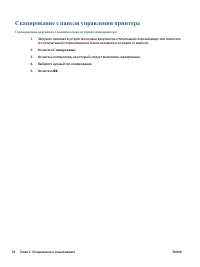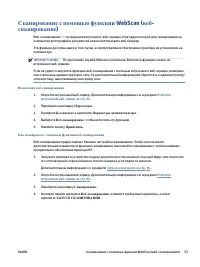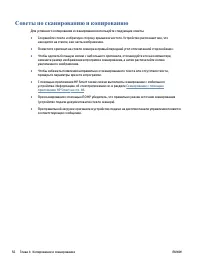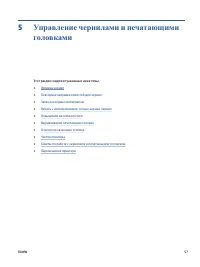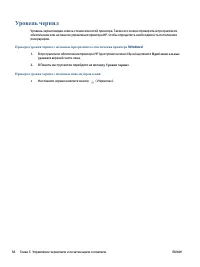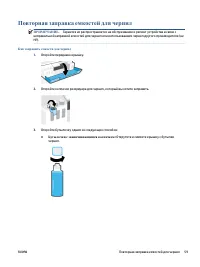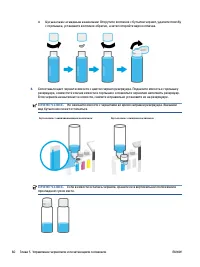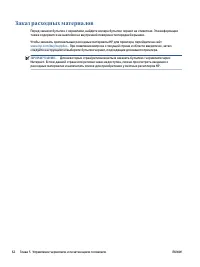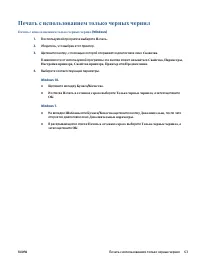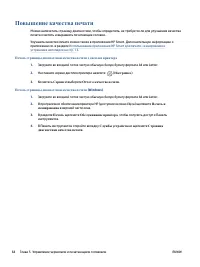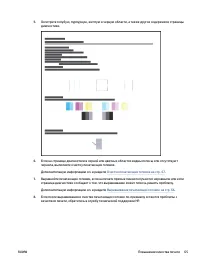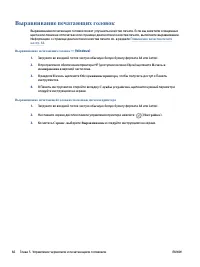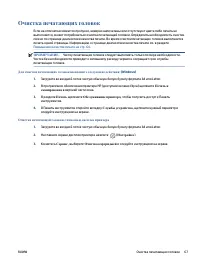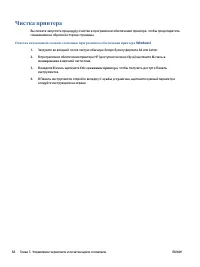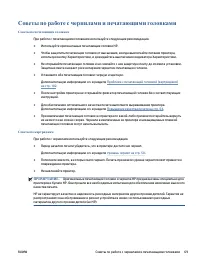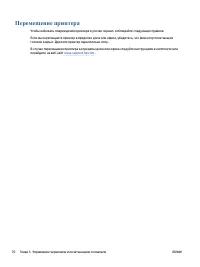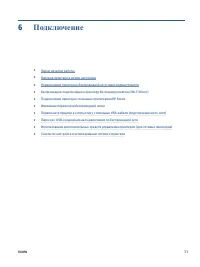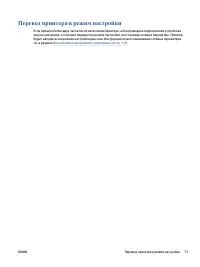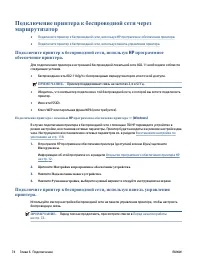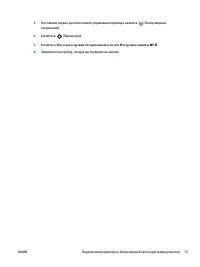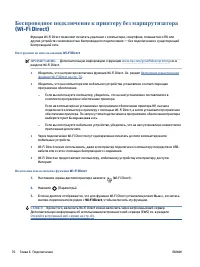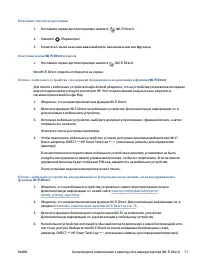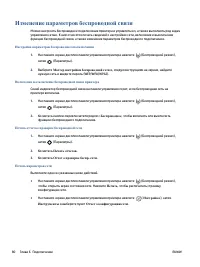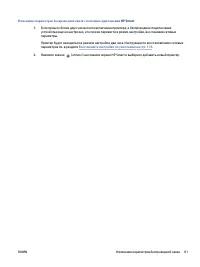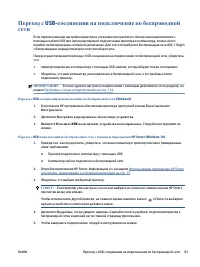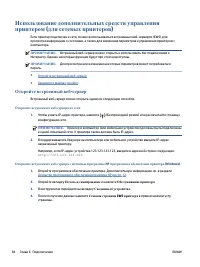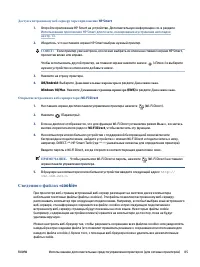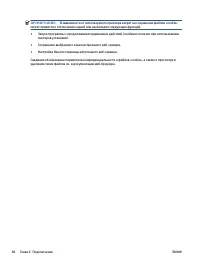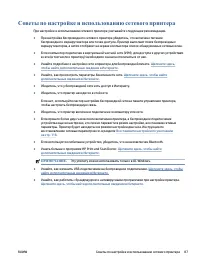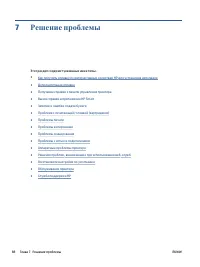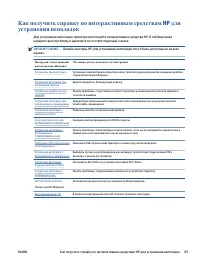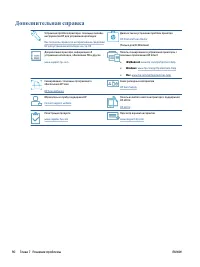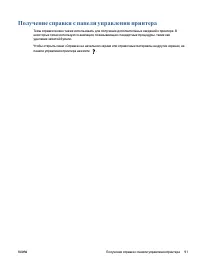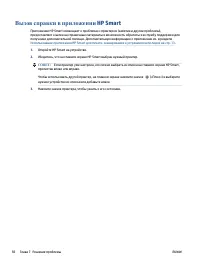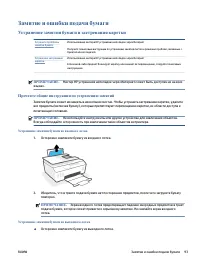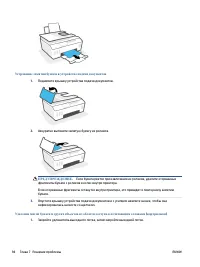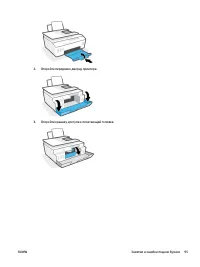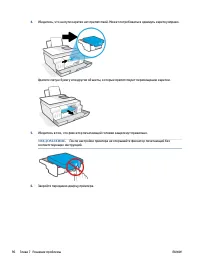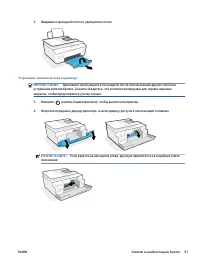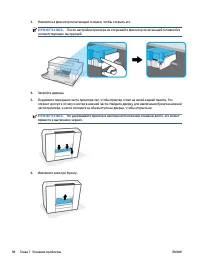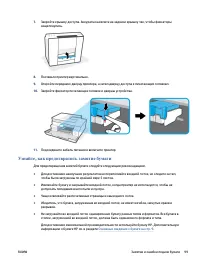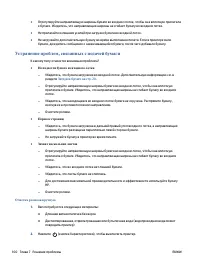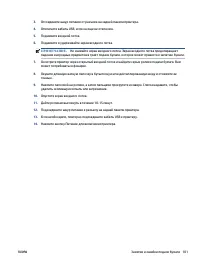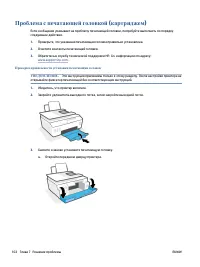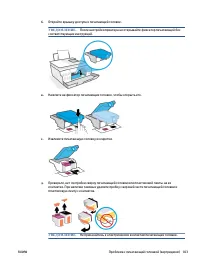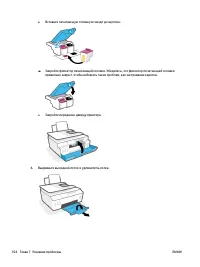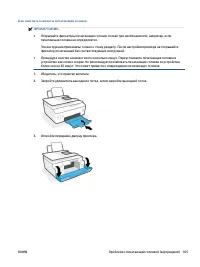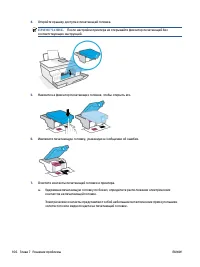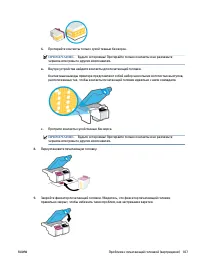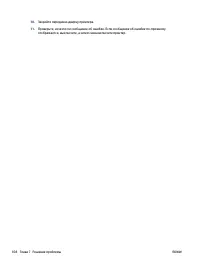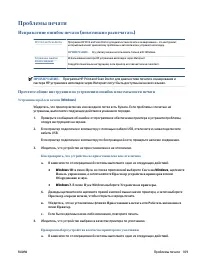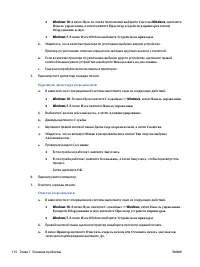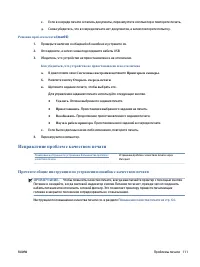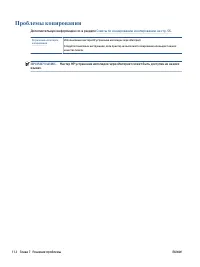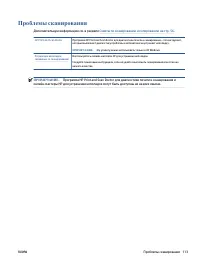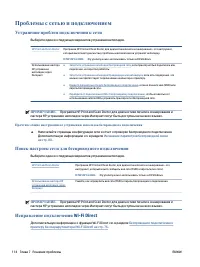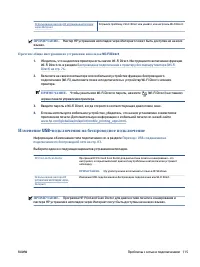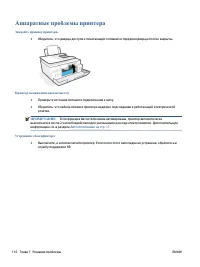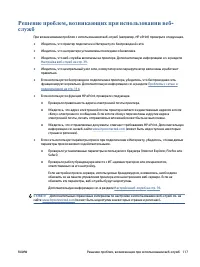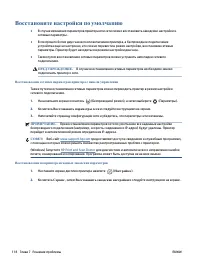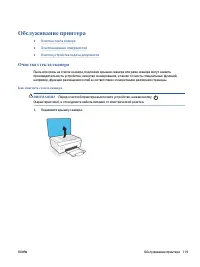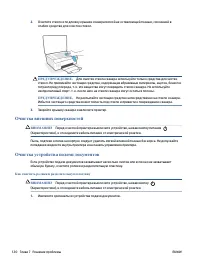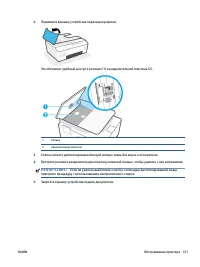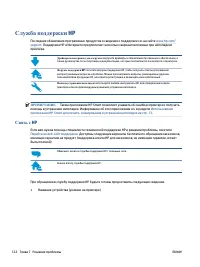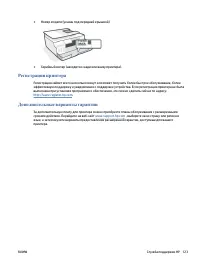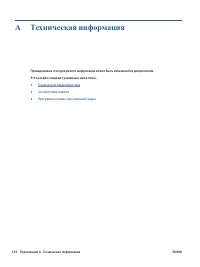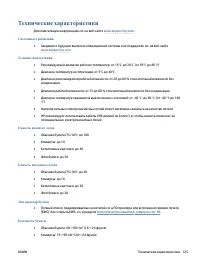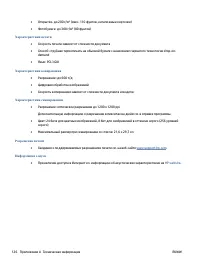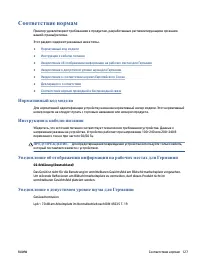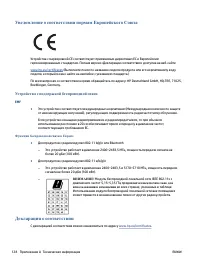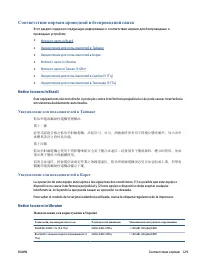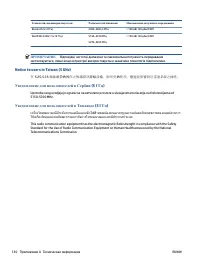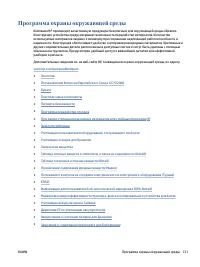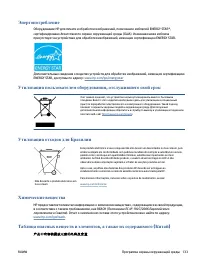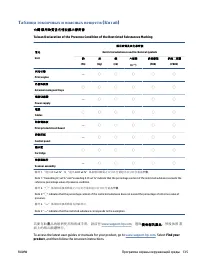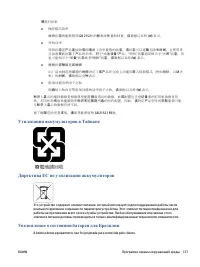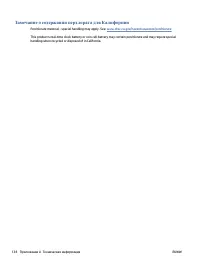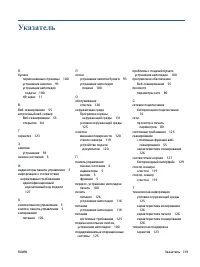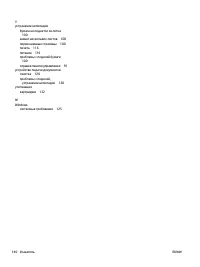МФУ HP Smart Tank 530 - инструкция пользователя по применению, эксплуатации и установке на русском языке. Мы надеемся, она поможет вам решить возникшие у вас вопросы при эксплуатации техники.
Если остались вопросы, задайте их в комментариях после инструкции.
"Загружаем инструкцию", означает, что нужно подождать пока файл загрузится и можно будет его читать онлайн. Некоторые инструкции очень большие и время их появления зависит от вашей скорости интернета.

Советы
по
успешной
печати
●
●
Для успешной печати печатающие головки HP должны работать правильно, в емкостях должно быть
достаточное количество чернил, бумага должна быть загружена согласно инструкциям, а настройки
печати установлены в соответствии с вашими потребностями. Дополнительную информацию см. в
Советы по работе с чернилами и печатающими головками на стр. 69
Параметры печати не применяются к копированию и сканированию.
Советы
по
загрузке
бумаги
●
Загружайте листы не по отдельности, а стопкой. Для предотвращения замятия все листы в стопке
должны быть одинакового размера и типа.
●
Бумага должна быть расположена стороной для печати вверх.
●
Убедитесь, что бумага, загруженная во входной лоток, не имеет изгибов, загнутых краев и
разрывов.
●
Отрегулируйте направляющую ширины бумаги во входном лотке, чтобы она вплотную прилегала
к бумаге. Убедитесь, что направляющая ширины не сгибает бумагу во входном лотке.
Дополнительную информацию см. в разделе
Советы
по
настройке
принтера
Советы
по
настройке
принтера
(Windows)
●
Для изменения параметров печати по умолчанию откройте программу HP программное
обеспечение принтера, щелкните
Печать
и
сканирование
, а затем выберите пункт
Установка
параметров
. Информацию о том, как открыть программу программное обеспечение принтера, см.
Открытие программного обеспечения принтера HP на стр. 12
.
СОВЕТ
:
Для получения дополнительных сведений о параметрах драйвера принтера наведите
указатель мыши на каждый параметр, чтобы посмотреть подсказки.
●
Профили печати можно использовать, чтобы не тратить время на настройку параметров. С
помощью профиля печати можно сохранить параметры, соответствующие определенному типу
задания, и выполнять настройку одним щелчком мыши. Чтобы использовать профиль печати,
перейдите на вкладку
Профили
печати
или
Профиль
печати
, выберите необходимый профиль и
нажмите OK.
Чтобы добавить профиль печати, настройте параметры на вкладке
Бумага
/
Качество
,
Макет
или
Дополнительно
, выберите
Профили
печати
или
Профиль
печати
, нажмите
Сохранить
как
,
введите название и нажмите OK.
Чтобы удалить профиль печати, выберите его и щелкните
Удалить
.
ПРИМЕЧАНИЕ
.
Профили печати по умолчанию удалить невозможно.
●
Значение настроек бумаги и лотка
32
Глава 2 Печать
RUWW
Содержание
- 3 Содержание; RUWW
- 8 Глава 1 Начало работы
- 11 Обзор; панели управления принтера.
- 12 доступа к справке принтера.; СОВЕТ; используя инструменты управления принтером в компьютере.
- 14 Откройте
- 15 Этот раздел содержит указанные ниже темы.; Типы; которая создана специально для различных заданий печати.; Фотопечать; профессиональное качество и долговечность.; HP
- 17 Заказ
- 18 Использование; Пуск
- 19 HP Smart; Печать с помощью приложения HP Smart на стр. 27; Windows; Подключение принтера с помощью
- 21 Открытие программного обеспечения принтера HP на стр. 12
- 23 Автоотключение; уменьшения расхода электроэнергии.
- 25 Печать
- 27 Выдвиньте выходной лоток и удлинитель лотка.; Загрузка; Поднимите входной лоток.
- 30 Загрузка бумаги на стр. 20
- 33 Загрузка бумаги; Android; Советы по успешной печати; Mac
- 35 Советы по настройке принтера на стр. 32
- 37 Печать с помощью приложения HP Smart; Chrome
- 38 Советы по загрузке бумаги
- 39 HP Real Life
- 41 принтера HP (доступно в меню
- 42 обеспечение принтера HP (доступно в меню
- 44 HP ePrint; напечатать отовсюду с помощью HP ePrint.
- 47 Сведения об удалении всех веб-служб см. в разделе
- 48 получить дополнительную информацию и подробные условия:
- 50 Глава 4 Копирование и сканирование
- 51 Использование приложения HP Smart для печати,; Как; Копирование
- 52 Поднимите крышку сканера.
- 53 Раздвиньте направляющие ширины бумаги.
- 54 Сканирование с устройств на базе iOS и Android; iOS; Сканирование
- 57 Сканирование с компьютера; Изменение параметров сканирования (Windows); PDF
- 60 Коснитесь; Выберите нужный тип сканирования.
- 62 Сканирование с помощью
- 65 Откройте переднюю крышку.; Бутылочки; Открутите и снимите крышку с бутылки
- 66 Открутите колпачок с бутылки чернил, удалите пломбу; вид бутылочек может отличаться.; прохладном сухом месте.
- 68 . При появлении вопроса о текущей стране и области введите их, затем; Глава 5 Управление чернилами и печатающими головками
- 70 Использование приложения HP Smart для печати, сканирования и
- 72 Повышение качества печати
- 73 Повышение качества печати на стр. 64
- 76 головок закрыт. Держите принтер параллельно полу.
- 77 Подключение
- 78 Выполните следующие требования.
- 79 Восстановите настройки по умолчанию на стр. 118
- 80 Восстановите настройки по
- 82 Включение и выключение; Беспроводная; Откройте встроенный веб-сервер на стр. 84
- 83 Включение и выключение функции Wi-Fi Direct на стр. 76
- 84 Windows 7
- 85 Восстановите; USB
- 87 параметров см. в разделе
- 90 EWS
- 91 Сведения
- 92 Сохранение выбранного языка встроенного веб-сервера.
- 95 найдите свою проблему и щелкните по соответствующей ссылке.
- 96 Глава 7 Решение проблемы
- 97 удаление замятой бумаги.
- 99 Устранение; Осторожно извлеките бумагу из входного лотка.
- 102 УВЕДОМЛЕНИЕ; После настройки принтера не открывайте фиксатор печатающей без
- 105 Основные сведения о бумаге на стр. 9
- 106 Очистка
- 108 Очистите контакты печатающей головки.
- 115 Исправление
- 118 Дополнительную информацию см. в разделе; 12 Глава 7 Решение проблемы
- 120 Изменение параметров беспроводной связи; Беспроводное подключение к
- 121 Беспроводное подключение к принтеру без маршрутизатора (Wi-Fi; Изменение; Переход с USB-соединения на
- 122 Проверьте источник питания и подключение к нему.
- 125 Очистка стекла сканера; Перед очисткой принтера выключите устройство, нажав кнопку
- 127 Поднимите крышку устройства подачи документов.; повторите процедуру с использованием изопропилового спирта.
- 128 support; Связь; Перейти на веб-сайт поддержки
- 129 Номер модели (указан под передней крышкой); Регистрация; , выберите свою страну или регион и
- 132 HP website
- 133 ПРЕДУПРЕЖДЕНИЕ
- 134 EMF
- 135 Notice to users in Brazil; em sistemas devidamente autorizados.; Notice to users in Ukraine; Повідомлення
- 139 品中有害物
- 142 Türkiye Cumhuriyeti: AEEE Yönetmeliğine uygundur; EPEAT; on HP's EPEAT registered products go to
- 144 handling when recycled or disposed of in California.
- 145 Указатель
Характеристики
Остались вопросы?Не нашли свой ответ в руководстве или возникли другие проблемы? Задайте свой вопрос в форме ниже с подробным описанием вашей ситуации, чтобы другие люди и специалисты смогли дать на него ответ. Если вы знаете как решить проблему другого человека, пожалуйста, подскажите ему :)